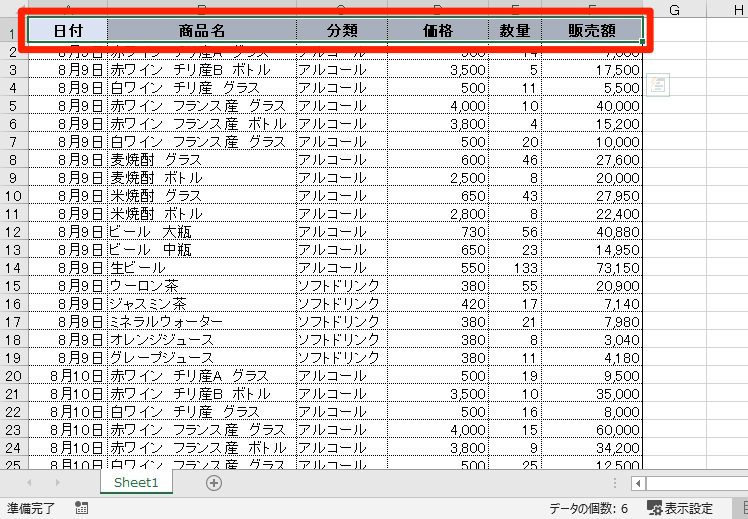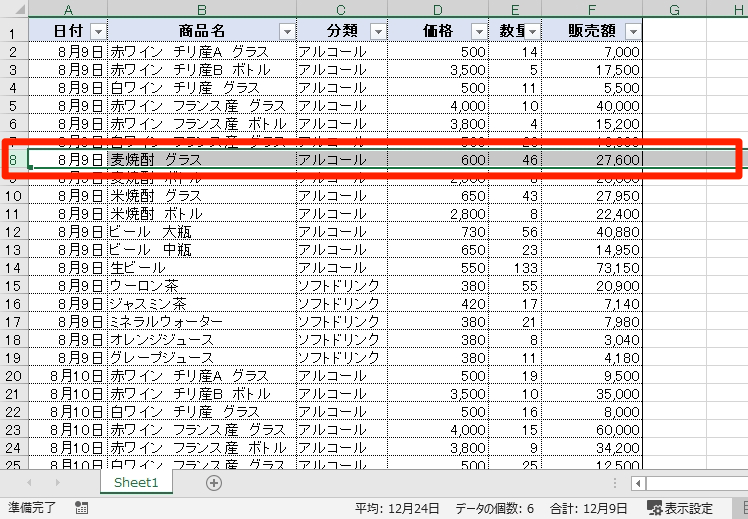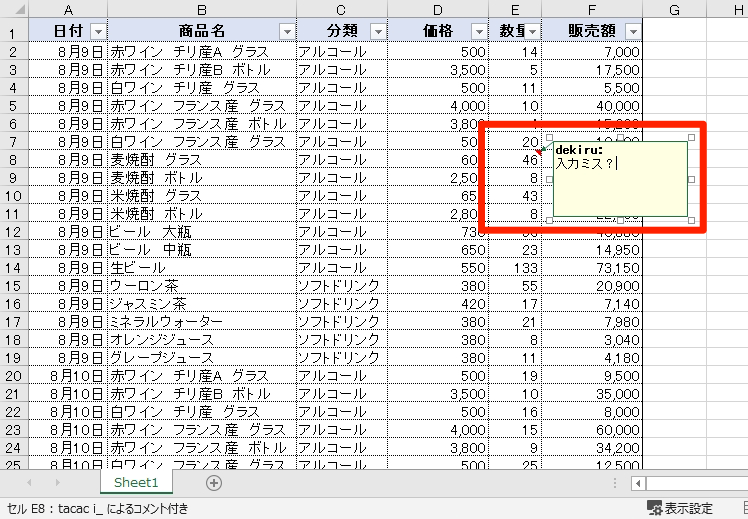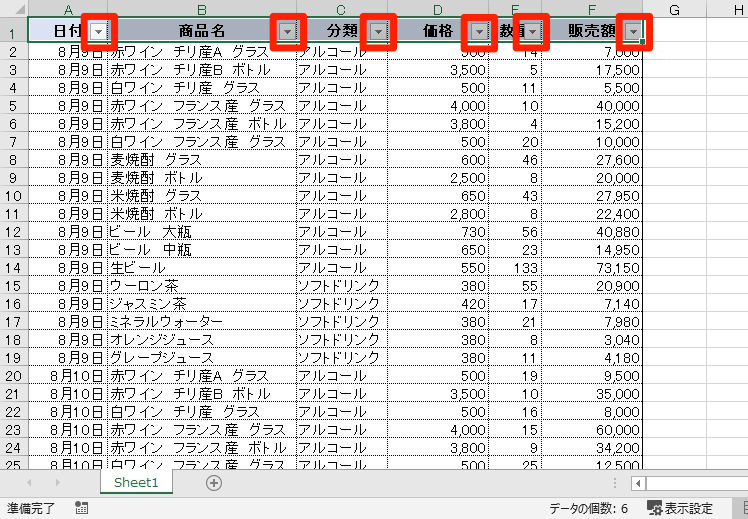Excelを業務で使っていて、セルの選択や挿入・削除などの操作をしない日はありませんよね。これを全部、マウス操作で行っていませんか?
複数のセルの編集や、行列の追加・削除など、何度も繰り返す作業は少しでもラクしたいですよね。時間をかけてマウスで操作していると、目や手も疲れてしまいます。そんなときは、時短に効くショートカットキーです。
【エクセル時短】第75回では、セルの選択・操作に関するショートカットを5つ紹介します。
[Ctrl]+[Shift]+[→] / [←] / [↑] / [↓]
連続するセル範囲を選択する
連続するセル範囲を選択するには、[Ctrl]+[Shift]+矢印キーです。まだ使ったことのない人にはすぐに覚えてほしい、定番のショートカットキーです。
アクティブセルを基準にし、データが入力されている上下左右にセルの選択範囲を広げることができます。このとき、入力したデータを[Ctrl]+[Enter]キーで確定すると、選択中のセル範囲に同じデータを一気に入力できます。
例えば、この表の左上端にあるA1セルで[Ctrl]+[Shift]+[→]キーを押すと、右上端にあるセルE1まで選択します。
[Shift]+[Space] / [Ctrl]+[Space]
行全体を選択する / 列全体を選択する
行や列を選択したいとき、行番号や列番号をクリックしなくてもいいんです!
アクティブセルを基準にし、[Shift]+[Space]キーで行全体、[Ctrl]+[Space]キーで列全体を選択できます。ただし、日本語入力はオフにしておくことを忘れずに。
アクティブセルがある行全体や列全体を一気に選択できます。
[Ctrl]+[Shift]+[O]
コメントがあるセルを選択する
広いシートからコメントが挿入されたセルを探すのは大変ですよね。挿入済みのコメントが非表示になっていることもあります。
そんなときは[Ctrl]+[Shift]+[O]キーを押せば、コメントの挿入されているセルをすぐに選択できます。なお、コメントを挿入したいときは[Shift]+[F2]キーです。
コメントがあるセルをすぐに見つけられます。
[Ctrl]+[Shift]+[;] / [Ctrl]+[-]
セルを追加する / セルを削除する
セルの追加や削除は、右クリックメニューからの操作だけでなく、ショートカットキーでも可能です。複数のセルを選択しているときなど、クリックし損ねることもありません。
行全体や列全体を選択するショートカットキーと組み合わせれば、マウスを使わずに行や列を挿入・削除できて便利です!
[Ctrl]+[Shift]+[;]キーを押すと、[セルの挿入]ダイアログボックスが表示されます。なお、行全体や列全体を選択した状態で操作した場合は、ダイアログボックスが表示されずに追加・削除できます。
[Ctrl]+[Shift]+[L]
フィルターを設定する
表内のデータを絞り込んだり並べ替えたりする「フィルター」のボタンも、キーボードだけで表示できます。
この操作をマウスでやろうとすると、[データ]タブを表示→[フィルター]ボタンをクリックとなりますが、ショートカットキーなら一瞬です。また、フィルターのボタンがあるセルで[Alt]+[↓]キーを押すと、フィルターのメニューを表示できます。
表内にアクティブセルがある状態で[Ctrl]+[Shift]+[L]キーを押すと、すべての列見出しにフィルターが設定されます。
いかがでしたか? セルの選択、特に「連続したセル」「行全体」の選択は使っている人も多いはず。普段、意識せずに行っているマウス操作をショートカットキーに置き換えれば、確実に時短できますよ。
【エクセル時短】は「少しでも早く仕事を終わらせたい!」というビジネスパーソンのみなさんに、Excelの作業効率をアップするワザをお届けする連載です。毎週木曜日更新。
過去の記事一覧【エクセル時短まとめ】